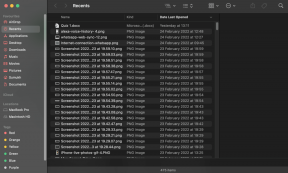Como exibir suas fotos no Amazon Echo Show 8 (2ª geração)
Miscelânea / / July 14, 2022
o Amazon Echo Show 8 2ª Geração é uma tela inteligente que pode funcionar como uma câmera de vigilância quando necessário. Outro recurso bacana é o Photo Display. Você pode transformar seu Echo Show em um legal porta-retrato inteligente com esforço mínimo. Naturalmente, isso permite que você adicione seu toque pessoal ao dispositivo doméstico inteligente.
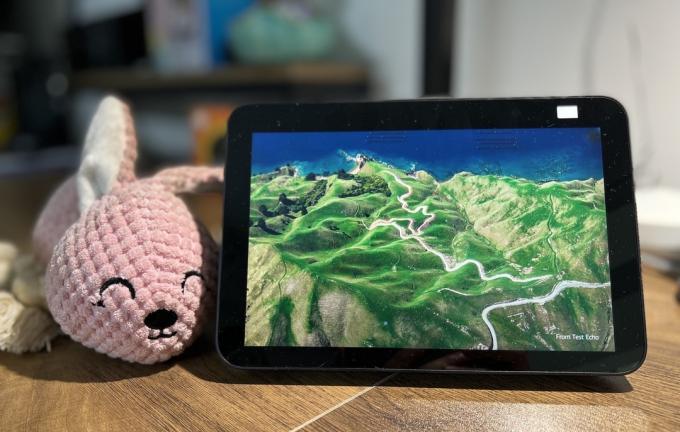
O bom é que você pode criar uma apresentação de slides de suas memórias favoritas. Ou você pode fazer upload de uma imagem estática do seu telefone. O único problema é que, para a apresentação de slides, você terá que contar com a ajuda do Facebook. E como mencionado acima, o processo não é ciência de foguetes.
Agora que está resolvido, veja como você pode exibir suas fotos no Echo Show 8 2nd Generation (chamaremos de Echo Show 8 neste post).
Vamos indo, vamos? Mas primeiro, confira essas postagens relacionadas ao Alexa,
- Expanda sua gama de compatíveis com Alexa gadgets domésticos inteligentes com esses alto-falantes Alexa
- Aqui está o melhores réguas de energia inteligentes compatíveis com Alexa que você pode comprar
- Aumente sua experiência com esses Dicas e truques do Amazon Alexa para Fire TV
Como exibir imagens no Echo Show 8
Primeiro, vamos ver como definir uma imagem estática como plano de fundo. Observe que a Amazon armazenará a foto temporariamente na nuvem. Se você estiver bem com isso, confira as etapas abaixo.
Passo 1: Abra o aplicativo Alexa no seu telefone e toque em Dispositivos na faixa inferior. Em seguida, selecione a opção Echo & Alexa na parte superior.
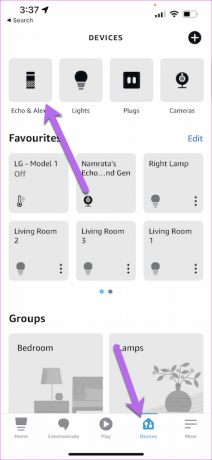

Depois disso, selecione Echo Show 8 na lista.
Passo 2: Toque no ícone Configurações no canto superior direito. Em seguida, selecione Exibição de fotos no menu.
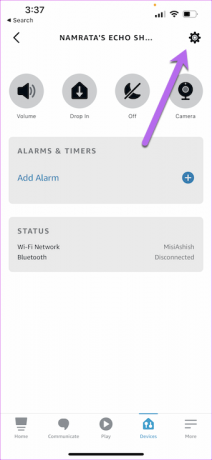

Etapa 3: Em seguida, selecione uma foto da galeria do seu telefone. Curiosamente, o aplicativo permite que você amplie a foto. Assim, você também pode remover qualquer elemento indesejado da imagem escolhida.
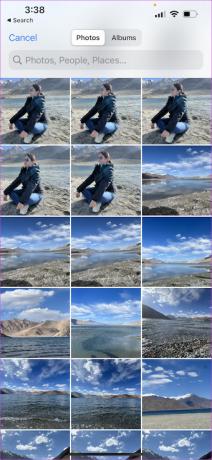
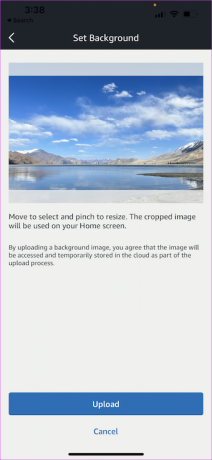
Depois que o corte da imagem estiver no lugar, pressione o botão Carregar. Levará apenas alguns segundos para que a imagem seja o novo plano de fundo do seu Echo Show 8.

Passo 4: Ative seu Echo Show 8 e deslize para baixo na parte superior da tela para acessar o menu Configurações rápidas. Toque em Configurações.

Toque em Relógio e exibição de fotos e role para baixo até ver a opção de Suspensão automática. Em seguida, desative a suspensão automática.

Não é uma etapa obrigatória. No entanto, se você quiser que a tela permaneça ativa o tempo todo, você deve desativá-la. Ao mesmo tempo, você também pode explorar a opção Photo Frame Preferences e selecionar a opção Crop conforme a foto.
Como exibir uma apresentação de slides de fotos no Echo Show 8 2ª geração
Para exibir uma apresentação de slides de fotos no Echo Show 8, você precisará da ajuda do Facebook. A ideia é vincular seu Echo Show ao Facebook para exibir um álbum de fotos pré-fabricado como uma apresentação de slides. Embora o processo exija algumas etapas adicionais, não é complicado.
Passo 1: Abra o aplicativo Alexa no seu telefone e toque na opção Mais na faixa inferior. Clique em Configurações e role para baixo na lista até ver Fotos.
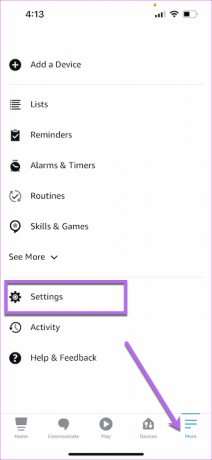

Passo 2: Toque em Vincular conta para acessar a habilidade Mostrar minhas fotos do Facebook.

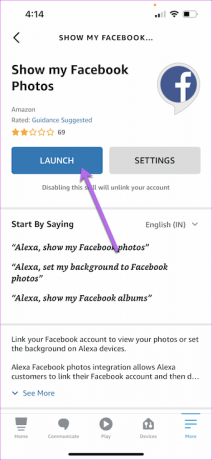
Toque em Iniciar para começar a usar a habilidade. Se esta é a primeira vez que você vincula sua conta do Facebook, você precisará adicionar seu nome de usuário e senha do Facebook. Além disso, você terá que fornecer as permissões relevantes.
Etapa 3: Depois de vincular sua conta do Facebook, selecione o dispositivo. No nosso caso, é o Echo Show 8.


Passo 4: No seu Echo Show 8, vá para Configurações e selecione Relógio e exibição de fotos e, em seguida, selecione Facebook.

Seu dispositivo Echo mostrará todos os seus álbuns públicos. Tudo o que você precisa fazer é selecionar os que deseja exibir.
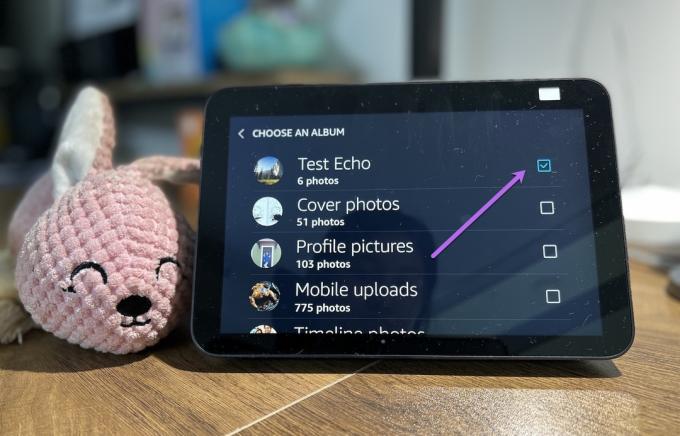
Se tudo correr bem, você verá as fotos do álbum rapidamente no seu dispositivo Alexa. Caso contrário, uma simples reinicialização deve resolver o problema.
Assim como as fotos estáticas, você precisará desativar a suspensão automática para aproveitar ao máximo esse recurso. Além disso, você pode ajustar a velocidade da apresentação de slides.
Para isso, visite o Relógio e exibição de fotos e role para baixo até ver Configurações avançadas. Aqui, toque em Velocidade e selecione aquele que se adequa à apresentação de slides.
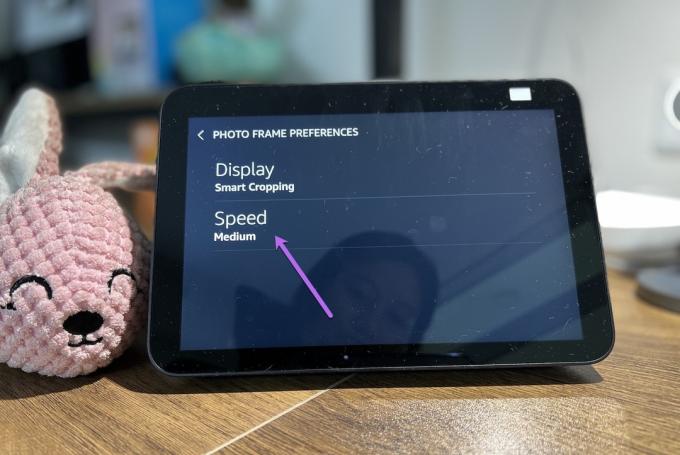
Por padrão, é definido como Médio (12 segundos).
Seleções de álbuns do Facebook
Uma das limitações do processo acima é que seu Echo Show 8 exibirá todas as fotos dos álbuns selecionados.
A coisa inteligente a fazer em tais situações é criar um álbum no Facebook apenas para exibir suas fotos no Echo Show 8 2nd Generation. Para isso, siga os passos abaixo,
Passo 1: Abra o Facebook em um navegador da web em seu computador e clique na guia Álbuns em Fotos. Toque em Criar novo álbum e adicione as fotos a ele.
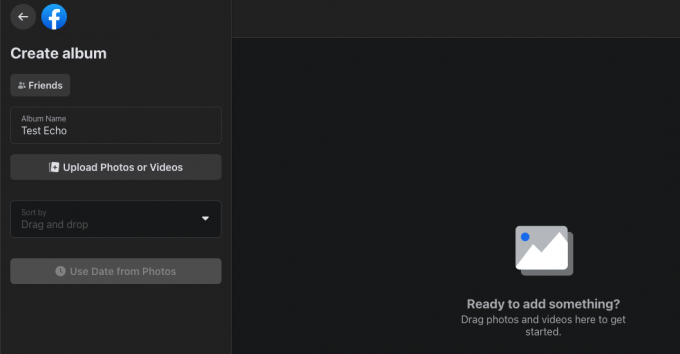
Defina a Privacidade das fotos para Amigos ou Público, conforme lhe convier.
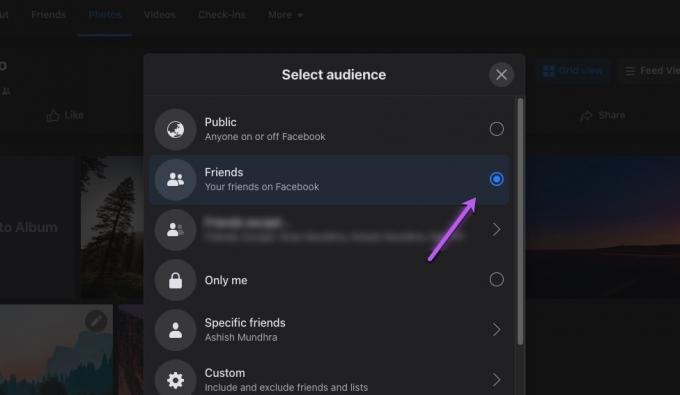
Passo 2: No seu Echo Show, vá para o Relógio e exibição de fotos> Facebook e toque na opção Alterar.
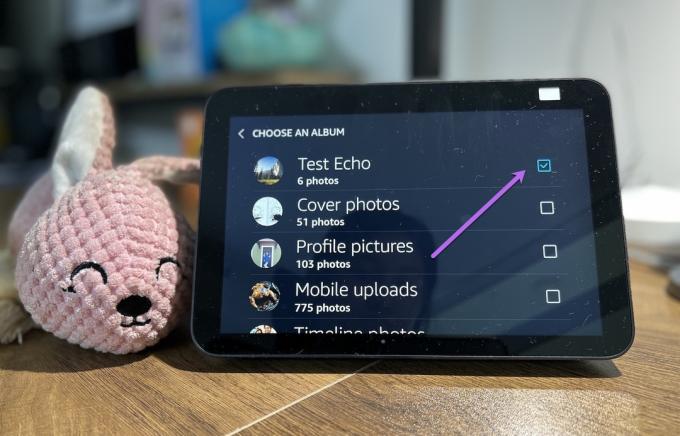
Agora, escolha o álbum que você acabou de criar e pronto! Simples, veja.
Bonito como uma imagem!
Então este foi o show que você pode exibir suas fotos no Echo Show 8 2nd Generation. O que eu mais gosto nos processos acima é que você pode ter seu próprio conjunto de papéis de parede (se não suas fotos pessoais).
Por exemplo, carreguei vários papéis de parede bonitos do Unsplash e criei um álbum no Facebook. Em seguida, selecionei esse álbum no meu Echo Show. Infelizmente, ainda não há como desativar a seção de comentários em alguns álbuns do Facebook.
Última atualização em 14 de julho de 2022
O artigo acima pode conter links de afiliados que ajudam a dar suporte ao Guiding Tech. No entanto, isso não afeta nossa integridade editorial. O conteúdo permanece imparcial e autêntico.